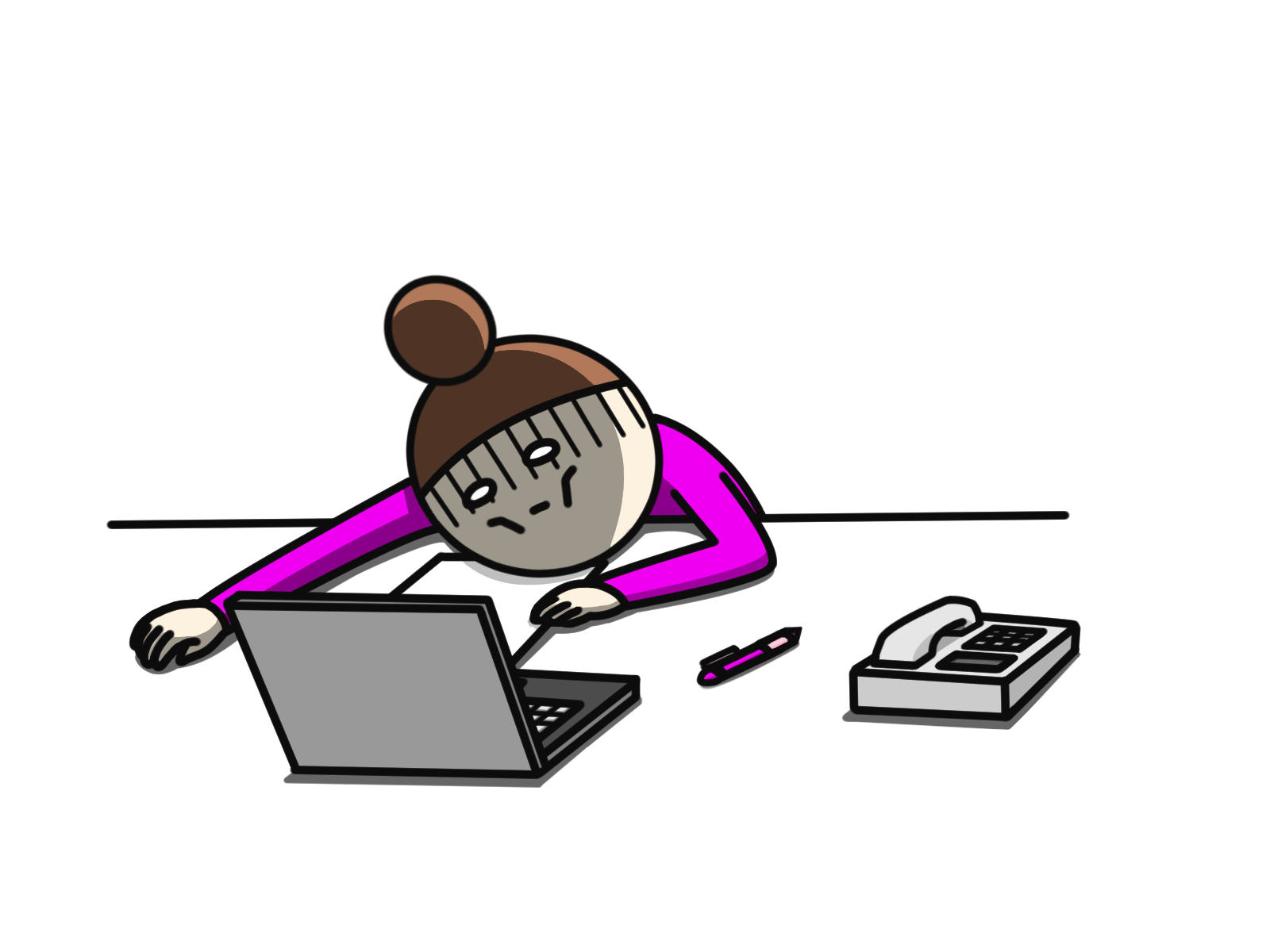パソコンのアプリの中でも、使用する機会の多いワープロソフト。
ノートパソコン有償譲渡会でお譲りしたパソコンにも、ワープロソフトがインストールされています。
「ワープロ」と書かれた、青色のデスクトップアイコン。
製品名はキングソフト社が開発した「WPSオフィス/Witer(ライター)」です。

ワープロソフト独自のショートカット
ショートカットキーと言えば、複数のアプリで共通のものも多くあります。
代表的なものには「Ctrl+C」(コピー)、「Ctrl+V」(貼り付け)、「Ctrl+S」(保存)などがありますね。
他にもショートカットキーは無数に存在しますが、中には「ワープロソフト」専用のショートカットキーもあります。
ショートカットキーを使えば、キーボードからマウスに持ち替えることなく文字入力を続けることができ、効率がぐっと上がります。
ワープロ専用ショートカットキーのご紹介
では、「ワープロソフト」専用のショートカットキーにはどのようなものがあるのか、実際に紹介をしていきます。
■カーソルの移動
【Ctrl + Home / End】:文書の先頭、末尾に移動する
【Ctrl + ↑↓】:前後の段落に移動する
【Ctrl + PageUp / PageDown】 : 前後のページの先頭に移動する
【Ctrl + G】 : 指定のページに移動する
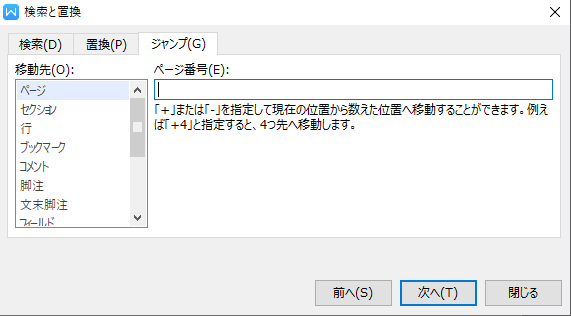
■文字の選択
【Shift + ↑↓】:1行ずつ文字を選択する

【Ctrl + Shift+ ↑↓】:1段落ずつ文字を選択する

■文字の入力
【Ctrl + Enter】:新しいページを挿入する
【Alt+ I メニュー表示後に T】:日付・現在時刻を入力する
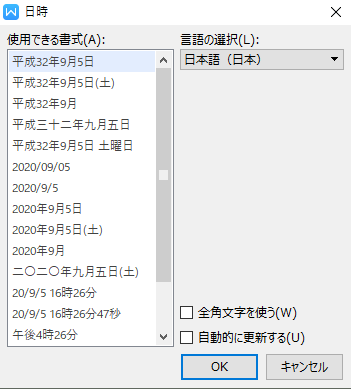
最後に
すでにご存じの方もたくさんいらっしゃるかと思いますが、いままでご存じでなかった方は目からウロコではないでしょうか?
今回ご紹介したショートカットキーは、あくまで「WPSオフィス/Witer(ライター)」についてのものです。
他のワープロソフトでは対応していない場合もりますのでご了承ください。
ワープロソフト専用のショートカットキーはまだ他にもいくつかありますが、それはまた別の機会に。
ショートカットキーを使いこなして、ワープロソフトの操作をすばやく!
作業をはやく終わらせて、残った時間を有意義に使いましょう。